电脑删除文件夹提示没有权限 删除文件时显示没有权限怎么办
更新时间:2024-05-13 13:51:34作者:yang
电脑删除文件夹时提示没有权限,这是因为您没有足够的权限来删除该文件夹,通常情况下,这可能是由于文件夹被其他程序占用或者您没有管理员权限所致。在这种情况下,您可以尝试以管理员身份运行文件夹删除操作,或者检查文件夹属性以确保您有删除权限。如果仍然无法删除文件夹,您可以尝试通过命令行或者安全模式来删除文件夹。希望以上方法可以帮助您解决删除文件夹时没有权限的问题。
方法如下:
1.把鼠标光标移动到这个想删除的文件上,鼠标右击。在出现的选项中选择【属性】。
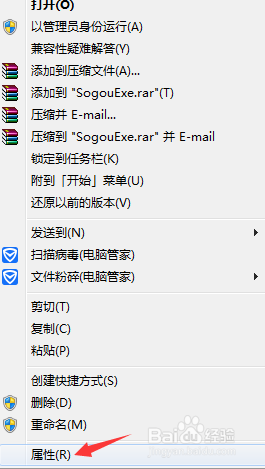
2.在属性界面中上方有6个选项,点击第四个【安全】。
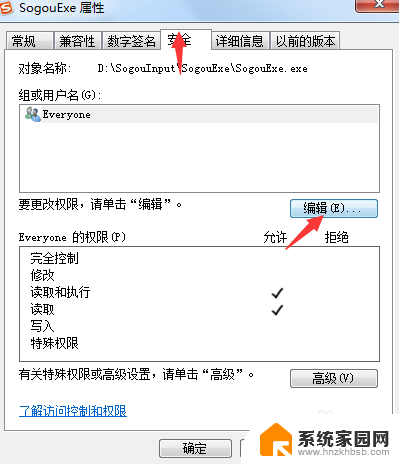
3.接下来在更改权限的右边点击【编辑】。
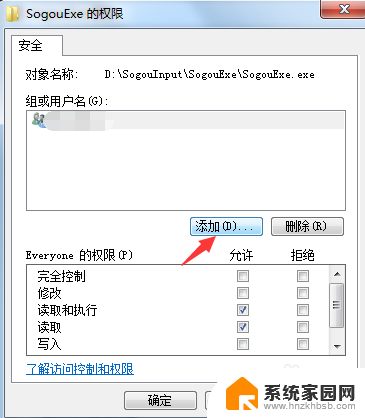
4.在权限界面中点击中间的【添加】,准备添加权限。
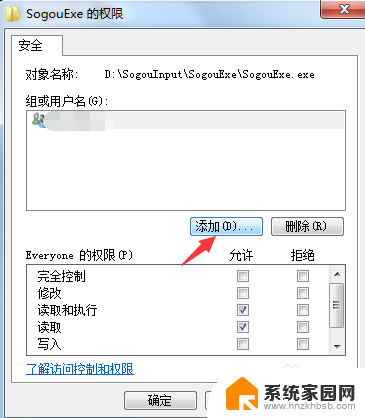
5.在【选择用户和组】界面中点击下方的【高级】选项。
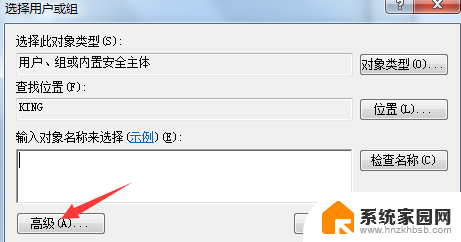
6.接下来的界面中点击【立即查找】,这时会在下方出现很多用户选项。选择【Everyone】。
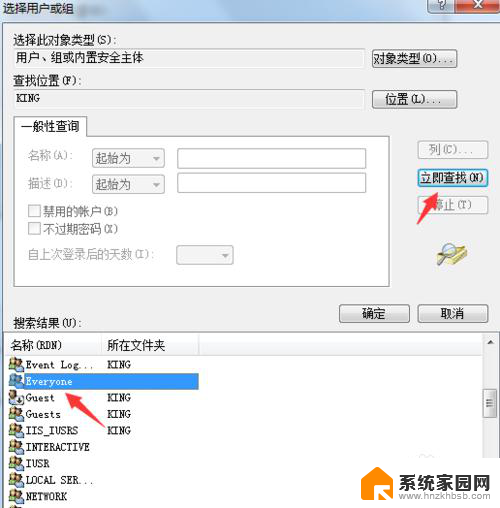
7.最后再权限中把所有的权限都给勾选上,点击【确定】。返回到删除的文件上,这时候就可以删除掉文件了。
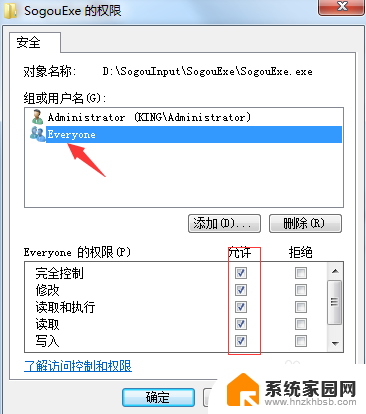
以上就是电脑删除文件夹提示没有权限的全部内容,碰到同样情况的朋友们可以参照小编的方法来处理,希望对大家有所帮助。
电脑删除文件夹提示没有权限 删除文件时显示没有权限怎么办相关教程
- windows没有权限 打开文件时Windows 10提示没有权限怎么办
- 打开文件提示没有权限 Windows 10打开文件提示无权限怎么解决
- 你需要权限才能执行此操作删除文件 删除文件时提示需要权限怎么办
- 删除文件显示需要管理员权限 删除文件时出现权限不足怎么办
- 文件共享无法访问没有权限 访问共享文件夹提示没有权限怎么办
- 删除电脑文件需要administrators权限 如何删除需要管理员权限的文件
- 需要administration的权限才能删除 删除文件夹需要什么权限
- 文件变绿色显示没有打开权限 Windows 10打开文件没有权限怎么办
- 如何管理员权限删除 如何使用管理员权限恢复已删除文件
- 你需要计算机管理员权限才能删除此文件夹 如何删除管理员权限文件夹
- 电话怎么设置自动重拨 手机通话中断后自动重拨设置教程
- 怎么显示隐藏的app 苹果手机应用隐藏教程
- windows 10 自带虚拟光驱软件在哪 Windows 10虚拟光驱的使用方法
- 小爱同学连电脑当音响 小爱同学电脑当音箱教程
- 怎么把字体变粗 Word文档加粗文字的方法
- 0x0000006d9共享错误 打印机共享出现错误0x000006d9怎么处理
电脑教程推荐